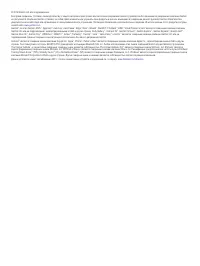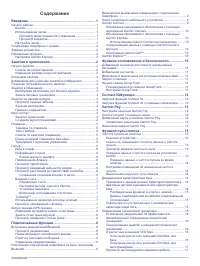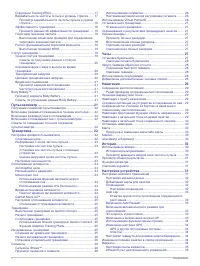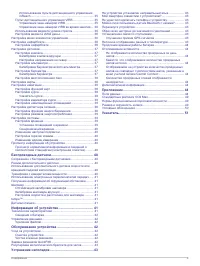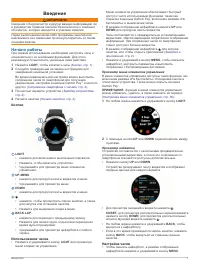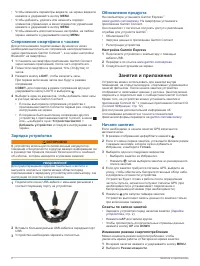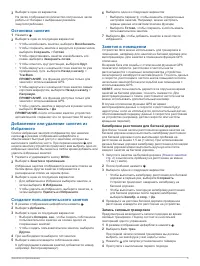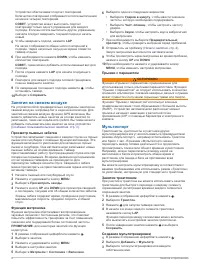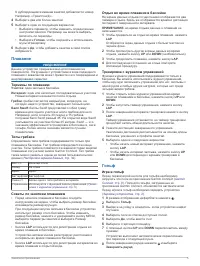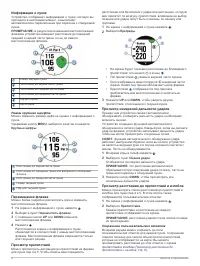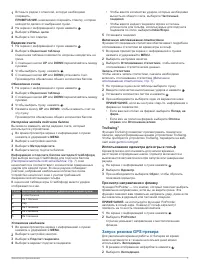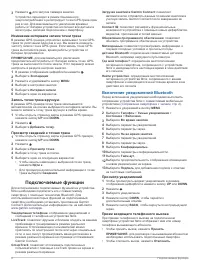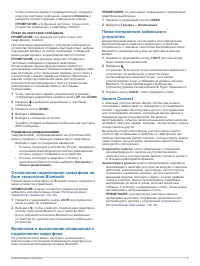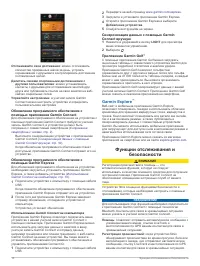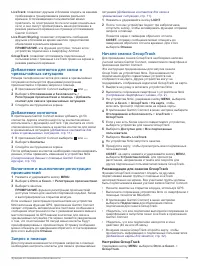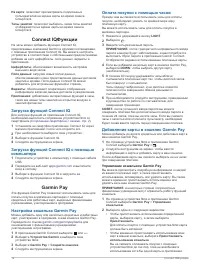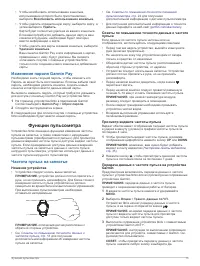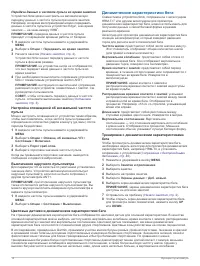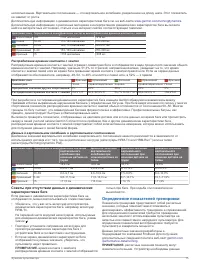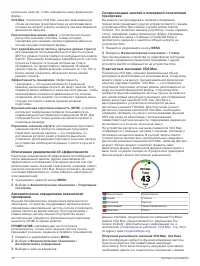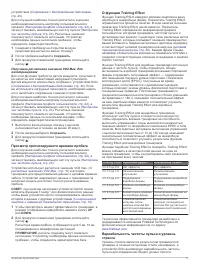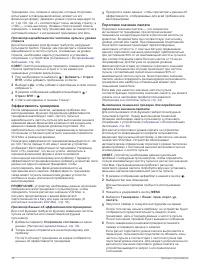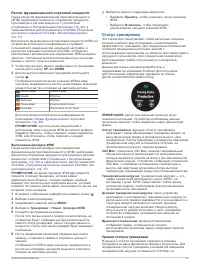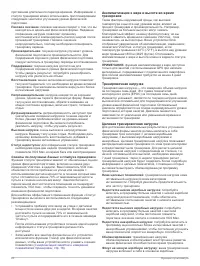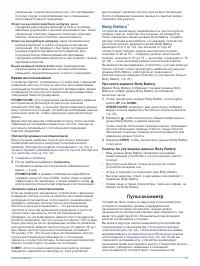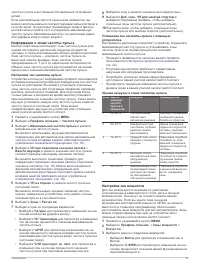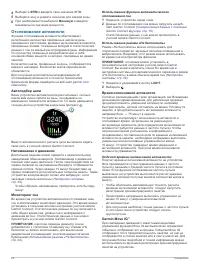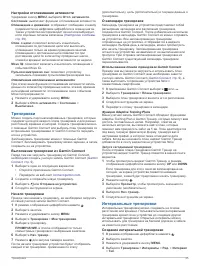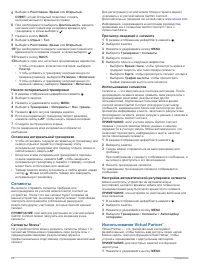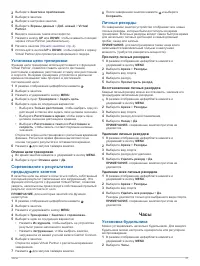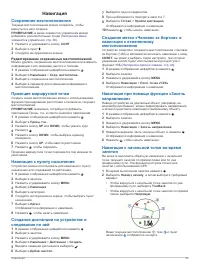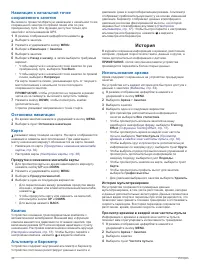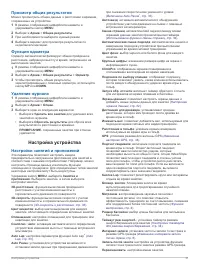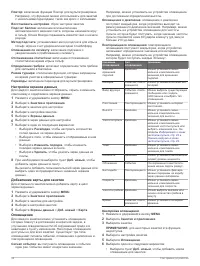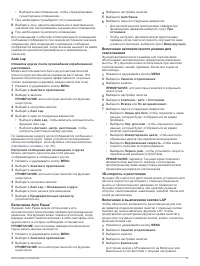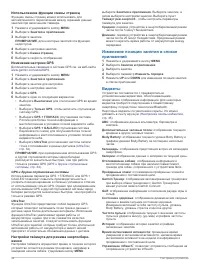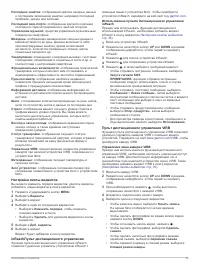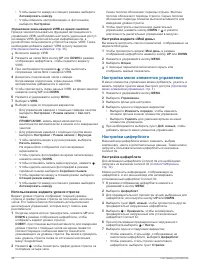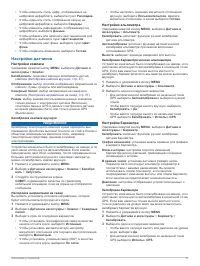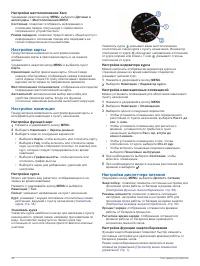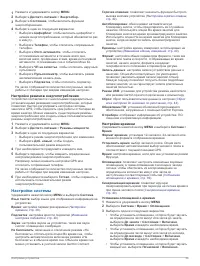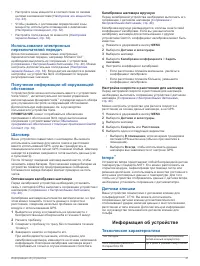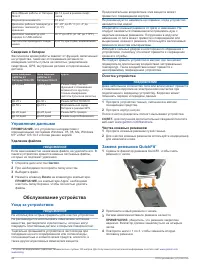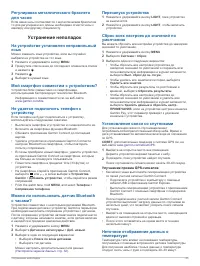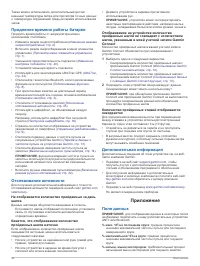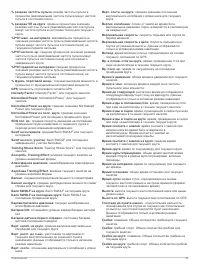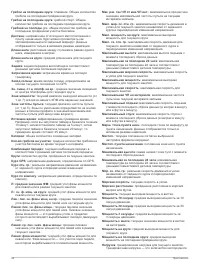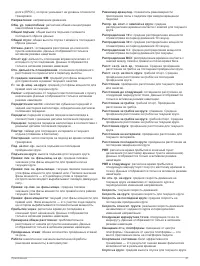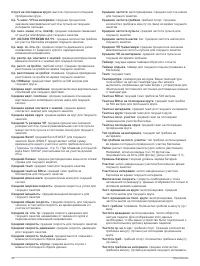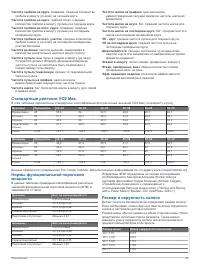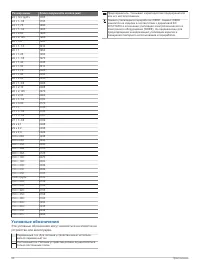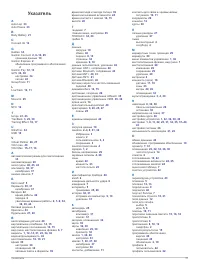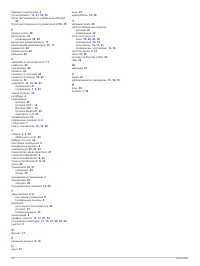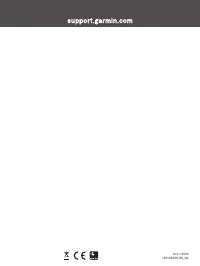Настольные часы Garmin Fenix 6 - инструкция пользователя по применению, эксплуатации и установке на русском языке. Мы надеемся, она поможет вам решить возникшие у вас вопросы при эксплуатации техники.
Если остались вопросы, задайте их в комментариях после инструкции.
"Загружаем инструкцию", означает, что нужно подождать пока файл загрузится и можно будет его читать онлайн. Некоторые инструкции очень большие и время их появления зависит от вашей скорости интернета.
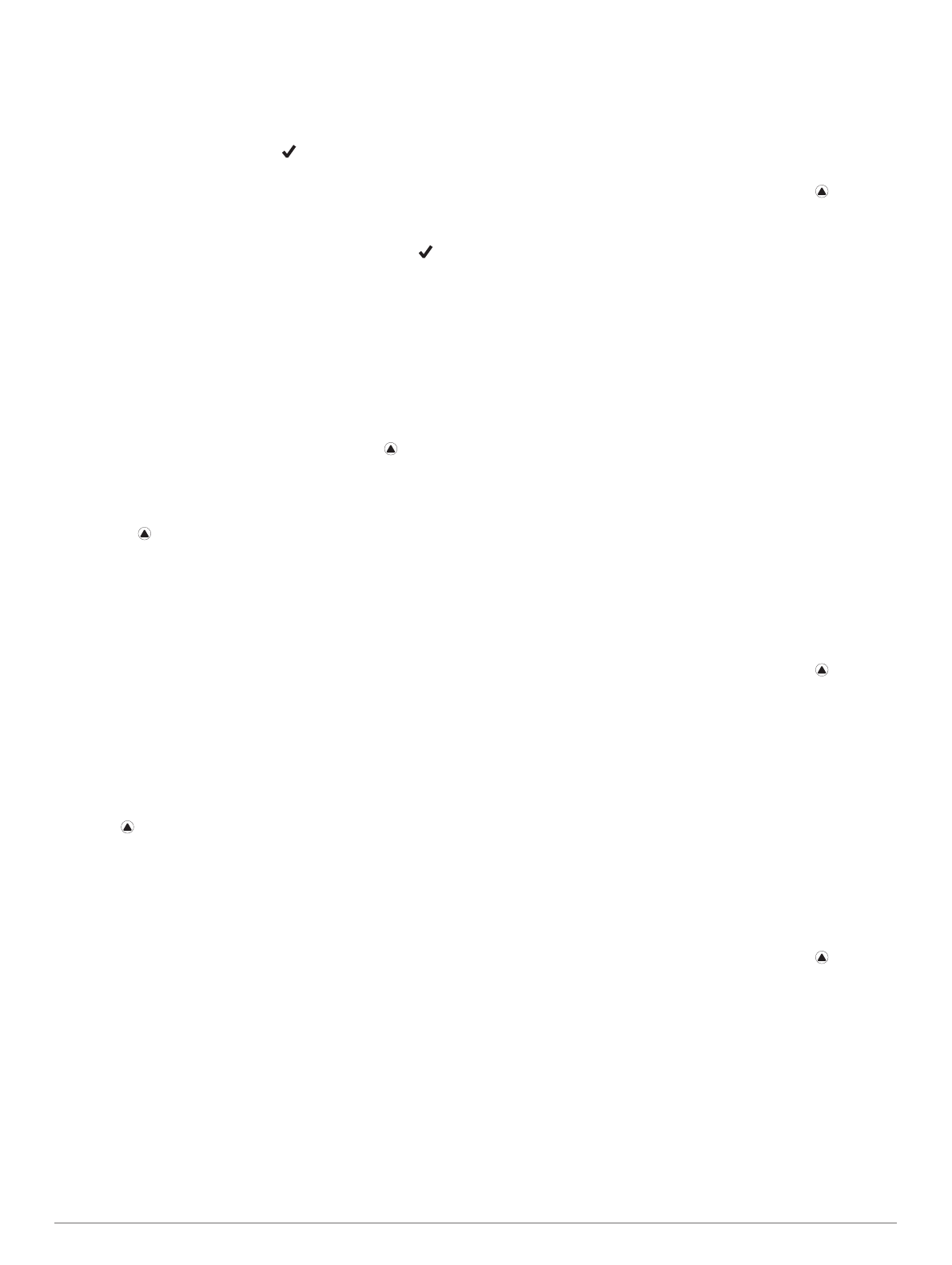
5
Выберите
Расстояние
,
Время
или
Открытый
.
СОВЕТ.
опция Открытый позволяет создать
неограниченный по времени интервал.
6
При необходимости выберите
Длительность
, введите
значение расстояния или интервала времени для
тренировки, а затем выберите .
7
Нажмите кнопку
BACK
.
8
Выберите
Отдых
>
Тип
.
9
Выберите
Расстояние
,
Время
или
Открытый
.
10
При необходимости введите значение расстояния или
времени для интервала отдыха, а затем выберите .
11
Нажмите кнопку
BACK
.
12
Выберите один или несколько предлагаемых вариантов.
• Чтобы установить количество повторов, выберите
Повтор
.
• Чтобы добавить в тренировку неограниченную по
времени разминку, выберите
Разминка
>
Включено
.
• Чтобы добавить в тренировку неограниченную по
времени заминку, выберите
Заминка
>
Включено
.
Начало интервальной тренировки
1
В режиме отображения циферблата нажмите .
2
Выберите занятие.
3
Нажмите и удерживайте кнопку
MENU
.
4
Выберите
Тренировка
>
Интервалы
>
Нач. тренир.
.
5
Нажмите для запуска таймера занятия.
6
Если в интервальную тренировку входит разминка,
нажмите кнопку
LAP
, чтобы начать первый интервал.
7
Следуйте инструкциям на экране.
После завершения всех интервалов отобразится
сообщение.
Остановка интервальной тренировки
• Чтобы остановить текущую интервальную тренировку или
период отдыха и перейти к следующему этапу
интервальной тренировки или периоду отдыха, можно в
любой момент нажать
LAP
.
• Когда все этапы интервальной тренировки и периоды
отдыха завершены, нажмите
LAP
, чтобы завершить
интервальную тренировку и перейти к таймеру, который
может быть использован для заминки.
• Таймер занятия можно остановить в любое время, нажав
кнопку . Можно возобновить таймер или завершить
интервальную тренировку.
Сегменты
Вы можете отправить сегменты пробежек или
велотренировок из учетной записи Garmin Connect на
устройство. После того как сегмент будет сохранен на
вашем устройстве, вы можете пройти сегмент, попробовав
повторить или превзойти собственный рекорд или
результаты других участников, которые прошли данный
сегмент.
ПРИМЕЧАНИЕ.
при загрузке дистанции из учетной записи
Garmin Connect можно загрузить все входящие в нее
сегменты.
Сегменты Strava
™
На устройство fēnix можно загрузить сегменты Strava. По
сегментам Strava можно сравнивать свои результаты с
предыдущими заездами, результатами друзей и
профессиональных спортсменов, прошедших аналогичный
сегмент.
Для регистрации учетной записи Strava откройте виджет
«Сегменты» в учетной записи Garmin Connect.
Дополнительные сведения см. на веб-сайте
.
Информация, содержащаяся в настоящем руководстве,
применима как к сегментам Garmin Connect, так и к
сегментам Strava.
Просмотр сведений о сегменте
1
В режиме отображения циферблата нажмите .
2
Выберите занятие.
3
Нажмите и удерживайте кнопку
MENU
.
4
Выберите
Тренировка
>
Сегменты
.
5
Выберите сегмент.
6
Выберите один из следующих вариантов:
• Выберите
Время гонки
, чтобы просмотреть время и
среднюю скорость или темп лидера сегмента.
• Выберите
Карта
, чтобы просмотреть сегмент на карте.
• Выберите
График высоты
, чтобы просмотреть
график изменения высоты для сегмента.
Использование сегментов
Сегменты — это виртуальные гоночные дистанции. После
прохождения сегмента можно сравнить свои результаты с
предыдущими занятиями, результатами других
пользователей, подписанных пользователей в вашей
учетной записи Garmin Connect или других участников
сообществ, занимающихся бегом или велоспортом. Для
просмотра информации о месте, занятом по результатам
прохождения сегмента, можно загрузить данные о занятии в
учетную запись Garmin Connect.
ПРИМЕЧАНИЕ.
если учетная запись Garmin Connect
связана с учетной записью Strava, данные о занятии
передаются в учетную запись Strava автоматически, что
позволяет просмотреть информацию о месте, занятом
после прохождения сегмента.
1
В режиме отображения циферблата нажмите .
2
Выберите занятие.
3
Теперь можно отправляться на велотренировку или
пробежку.
При приближении к сегменту отображается сообщение, и
вы можете приступить к его прохождению.
4
Начните прохождение сегмента.
По завершении прохождения сегмента отображается
сообщение.
Настройка автоматической регулировки сегмента
Можно настроить устройство на автоматическую
регулировку целевого времени забега для сегмента на
основании ваших результатов во время этого сегмента.
ПРИМЕЧАНИЕ.
эта настройка по умолчанию включена для
всех сегментов.
1
В режиме отображения циферблата нажмите .
2
Выберите занятие.
3
Нажмите и удерживайте кнопку
MENU
.
4
Выберите
Тренировка
>
Сегменты
>
Автоподбор
соперника
.
Использование Virtual Partner
®
Virtual Partner — это тренировочный инструмент,
разработанный, чтобы помочь вам достичь своих целей.
Можно задать темп для функции Virtual Partner, чтобы
устроить соревнование с виртуальным партнером.
ПРИМЕЧАНИЕ.
для некоторых занятий эта функция
недоступна.
1
Нажмите и удерживайте кнопку
MENU
.
26
Тренировка
Содержание
- 7 ОСТОРОЖНО; Правила техники безопасности и сведения; Начало работы; Кнопки; Просмотр меню элементов управления; Настройка часов
- 8 Обновления продукта; Настройка Garmin Express; Connect IQФункции; Начало занятия; Советы по записи занятий; Зарядка; Изменение режима энергопотребления
- 9 Калибровка расстояния для беговой дорожки; Запись силовых тренировок
- 10 Занятия на свежем воздухе; Создание пользовательского занятия; Просмотр лыжных забегов; Прыжки с парашютом; Мультиспорт; Занятия триатлоном
- 11 Плавание; УВЕДОМЛЕНИЕ; Гольф; Garmin
- 12 Информация о лунке; Режим крупного шрифта; Перемещение флажка; Сохранение пользовательских отметок
- 13 Ведение счета; Обновление счета; Установка гандикапа; TruSwing; Запуск режима GPS-трекера
- 14 Включение уведомлений Bluetooth; Сопряжение смартфона с часами; Просмотр уведомлений
- 15 Настройка меню
- 16 Использование Garmin Connect на компьютере; Garmin Explore; Функции отслеживания и; ВНИМАНИЕ
- 18 Garmin Pay; Управление кошельком Garmin Pay
- 19 Изменение пароля Garmin Pay; Частота пульса на запястье; Советы по повышению точности данных о
- 20 Передача данных о частоте пульса во время занятия; Динамические характеристики бега
- 21 Распределение времени контакта с землей; Данные о вертикальном колебании и вертикальном соотношении; Советы при отсутствии данных о динамических; Определение показателей тренировки
- 23 Получение расчетного значения VO2 Max. для; Сохранить; Просмотр прогнозируемого времени пробега; UP; О функции Training Effect; Вариабельность частоты пульса и уровень
- 24 Эффективность тренировки; Просмотр данных об эффективности тренировки; Пороговое значение лактата; Выполнение пошаговой проверки для определения
- 25 Расчет функциональной пороговой мощности; Выполнение проверки ФПМ; Статус тренировки; Уровни статуса тренировки
- 26 Акклиматизация к жаре и высоте во время
- 27 Время восстановления; Просмотр времени восстановления; Body Battery; Просмотр виджета Body Battery
- 28 Спортивные цели; Оценка нагрузки в зонах частоты
- 29 Информация о зонах частоты пульса; Настройка зон частоты пульса; Настройка зон мощности
- 30 Отслеживание активности; Автоподбор цели; Использование функции автоматического; LIGHT; Время интенсивной активности; Подсчет времени интенсивной активности; Garmin Move IQ
- 31 Настройки отслеживания активности; Настройки системы; Тренировки; Выполнение тренировки из Garmin Connect; Начало тренировки; Использование планов тренировок Garmin Connect; Интервальные тренировки; Создание интервальной тренировки
- 33 Установка цели тренировки; Отмена цели тренировки; Соревнование с результатами; Просмотр личных рекордов; Установка будильника
- 34 Удаление сигнала будильника; Запуск таймера обратного отсчета; Сохранение быстрого таймера; Использование секундомера
- 35 Редактирование сохраненных местоположений; Настройка горячих клавиш
- 36 Прокрутка и изменение масштаба карты; История мультитренировок
- 37 Настройки занятий и приложений
- 38 Настройка оповещения
- 40 UltraTrac; Настройки таймаута для режима энергосбере-; Изменение позиции занятия в списке; Настройка ленты виджетов
- 41 Использование пульта дистанционного управления; Пульт дистанционного управления VIRB; Управление экшн-камерой VIRB
- 42 Использование виджета уровня стресса; Настройка меню элементов управления; Просмотр; Настройки циферблата; Настройка циферблата
- 43 Настройки датчиков; Настройки компаса; Калибровка компаса вручную; Настройки альтиметра; Калибровка барометрического альтиметра; Настройки барометра; Калибровка барометра
- 44 Указатель курса; Настройки диспетчера питания
- 45 Настройка режимов энергопотребления; Настройки времени; Установка оповещений о времени
- 46 Изменение настроек подсветки; Сопряжение с
- 47 Информация об устройстве
- 48 Сведения о батарее; Управление данными; Удаление файлов; Уход за устройством; Очистка устройства; Чистка кожаных ремешков; Замена ремешков QuickFit
- 49 Настройка экранов данных; Улучшение приема GPS-сигналов
- 50 Поля данных; % максимальной ЧП на круге
- 54 Термины по плаванию
- 55 «Проведение тренировок и соревнований с; Размер и окружность колеса
- 56 Условные обозначения; Эти условные обозначения могут наноситься на этикетки на